制御領域メニュー
制御領域には「ファイル (File)」、「表示 (View)」、「編集 (Edit)」、「フォルダ変更 (Go To)」の 4 つのメニューボタンがあります。「フォルダ変更 (Go To)」にはテキストフィールドがあります。この節ではこれらの各制御を紹介し、各項目について簡単に説明します。図 2-5 にファイルマネージャ制御領域のメニューボタンを示します。
図 2-5 ファイルマネージャ制御領域のメニューボタン
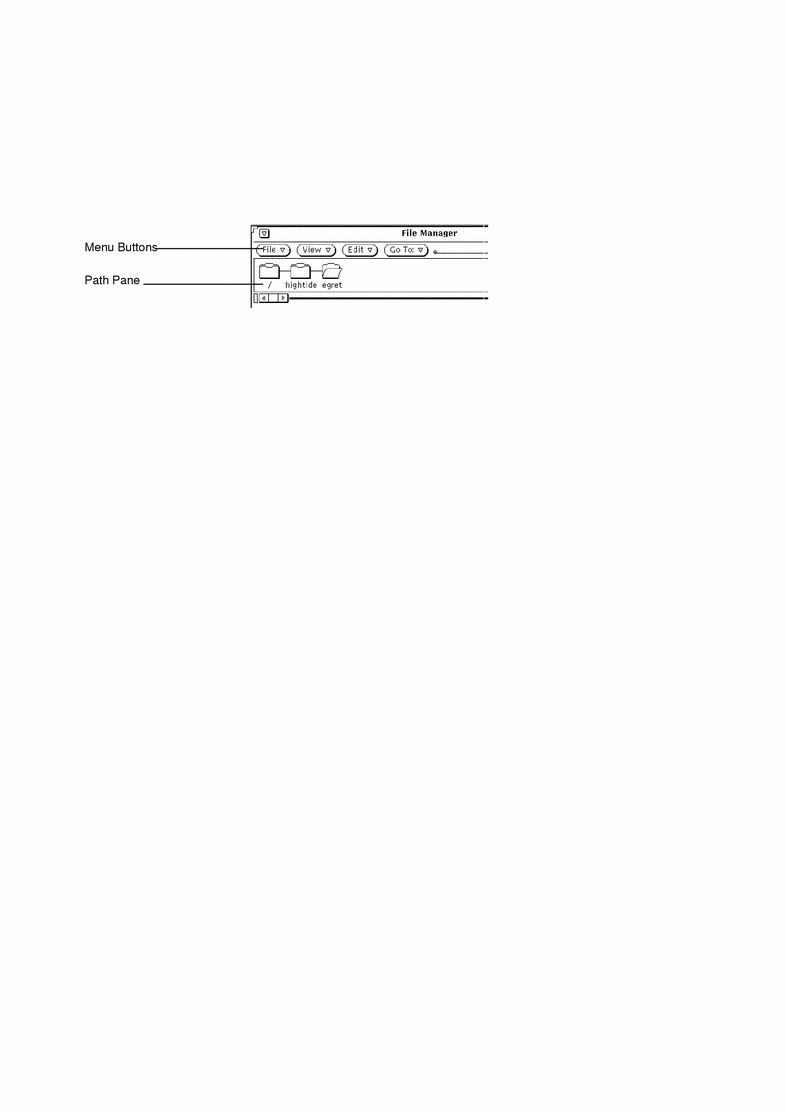
ファイルメニュー
「ファイル (File)」メニューには、ファイルを操作する機能の選択項目があります。
-
「オープン」を選択すると、選択したフォルダやファイルをオープンすることができます。ファイルペインまたはパスペインで何も選択していないときは「オープン」は薄くぼやけて表示されており、選択できません。
-
「エディタにオープン」を選択すると、テキストエディタを起動しファイルをオープンすることができます。
-
「ドキュメント作成」を選択すると、新しい文書を作成することができます。
-
「コピー」を選択すると、選択した 1 つまたは複数の項目のコピーを作成することができます。
-
「印刷」を選択すると、選択したものをデフォルトプリンタで印刷することができます。ファイルペインで何も選択をしていないと「印刷」は薄くぼやけて表示されており、選択できません。
-
「印刷...」を選択すると、独自の印刷方法と指定プリンタを使って選択したファイルを印刷することができます。印刷する部数を指定できます。ファイルペインで何も選択をしていないときは「印刷」は薄くぼやけて表示されており、選択できません。
-
「検索」を選択すると、ファイルの検索に使うポップアップウィンドウを表示することができます。詳細については、「検索ポップアップウィンドウの使い方」を参照してください。
-
「情報」を選択すると、ファイルに関する情報を表示することができます。詳細については、「ファイルとフォルダの情報」を参照してください。
-
「リモートコピー」を選択すると、リモート転送のポップアップウィンドウを表示することができます。詳細については、 「ファイルを他システムへコピーする」を参照してください。
-
「ユーザ設定コマンド」を選択すると、独自にカスタマイズしたコマンドを実行するか、他のシェルツールと同じように使える別の UNIX シェルをポップアップすることができます。詳細については、「ファイルマネージャのカスタマイズ」を参照してください。
-
「フロッピーのチェック」を選択すると、フロッピーディスクが挿入されていればウィンドウが表示されます。
-
「ファイルマネージャの終了」を選択すると、ファイルマネージャを終了することができます。この方法で終了すると、ウィンドウ内のアイコンの状態がそのまま保存されます。
注 -次の 2 つの選択項目は、フロッピーディスクを使っている場合にだけ表示されます。
-
「フロッピーのフォーマット」を選択すると、ディスクドライブにあるフロッピーディスクをフォーマットすることができます。詳細は、「フロッピーディスクまたは CD-ROM の使い方」を参照してください。
-
「フロッピーのリネーム」を選択すると、ディスクドライブに挿入してあるフロッピーディスクをリネームすることができます。詳細については、「フロッピーディスクのリネーム」を参照してください。
表示メニュー
ベースウィンドウから「表示 (View)」ボタンを選択すると、ファイルシステムを表示する方法を選択するメニューが現れます。選択できる項目は、「フォルダ表示のオープン」、「大きなアイコン表示」、「小さなアイコン表示」、「アイコン形式で名前順」、「アイコン形式で形式順」、「リスト形式で名前順」、「リスト形式で形式順」「リスト形式でサイズ順」、「リスト形式で日付順」、「アイコンの再配置」です。フォルダ表示の詳細は、「フォルダ表示 」を参照してください。または、これらの表示選択項目を選んで、ファイルペイン内の表示や並べ方を指定してください。
-
「大きなアイコン表示」を選択すると、普通サイズでアイコンが表示されます。ファイルペイン内でこれらのアイコンを移動することができます。
-
「小さなアイコン表示」を選択すると、縮小サイズでアイコンが表示されます。ファイルペイン内でこれらのアイコンを移動することができます。
-
「アイコン形式で名前順」を選択すると、普通サイズのアイコンがアルファベット順に並べられます。
-
「アイコン形式で形式順」を選択すると、アイコンがファイル形式ごとのアルファベット順に並べられます。この場合のファイル形式の順は、最初にフォルダ、続いてファイル、そしてアプリケーションです。
-
各ファイルに関するより詳細な情報を示すリスト形式の表示として次の項目を選択できます。
-
「リスト形式で名前順」を選択すると、ファイルがアルファベット順に並べられます。
-
「リスト形式で形式順」を選択すると、ファイルがファイル形式ごとのアルファベット順に並べられます。この場合のファイル形式の順は、最初にフォルダ、続いてファイル、そしてアプリケーションです。
-
「リスト形式でサイズ順」を選択すると、ファイルが大きいものから小さいものの順で並べられます。
-
「リスト形式で日付順」を選択すると、ファイルが最新のものから古いものの順で並べられます。
-
-
「アイコンの再配置」を選択すると、すべてのアイコンがそれぞれ一番近い位置に配置されます。アイコンが選択されているときに「アイコンの再配置」を選択すると、選択されているアイコンがそれぞれ一番近い位置に配置されて整理されます。その位置は一番長い名前の幅で決定されます。
編集メニュー
編集には、編集に関する選択項目をもつメニューがあります。
-
「カット」を選択すると、選択したアイコンをフォルダから削除してクリップボードに入れます。ファイルペインで選択をしていないと「カット」は無効です。
-
「コピー」を選択すると、選択したアイコンのコピーをクリップボードに入れます。ファイルペインで選択をしていないと「コピー」は無効です。
-
「リンク」を選択するとファイルをリンクすることができます。「ファイルのリンク」を参照してください。
-
「ペースト」を選択すると、ファイルマネージャ内で空いているグリッドの点にクリップボードの内容をペーストすることができます。クリップボードに何かが入っていない限り「ペースト」は無効です。
-
「削除/破壊」を選択すると、選択したファイルをフォルダから削除してごみ箱に入れます。ファイルマネージャプロパティの設定によっては、本当に削除してしまいます。ごみ箱に関する詳細については、「ごみ箱の使い方」を参照してください。
-
「プロパティ」を選択するとファイルマネージャをカスタマイズすることができます。詳細については、「ファイルマネージャのカスタマイズ」を参照してください。
フォルダ変更メニューとテキストフィールド
「フォルダ変更 (Go To)」メニューには、ホームディレクトリや最近アクセスした他のディレクトリにすばやく戻ることができる選択項目 (プロパティで設定可能) があります。また、「フォルダ変更」テキストフィールドに移動したいフォルダのパス名を入力することもできます。詳細は、 「フォルダ変更テキストフィールドとメニューの使い方」を参照してください。
- © 2010, Oracle Corporation and/or its affiliates
